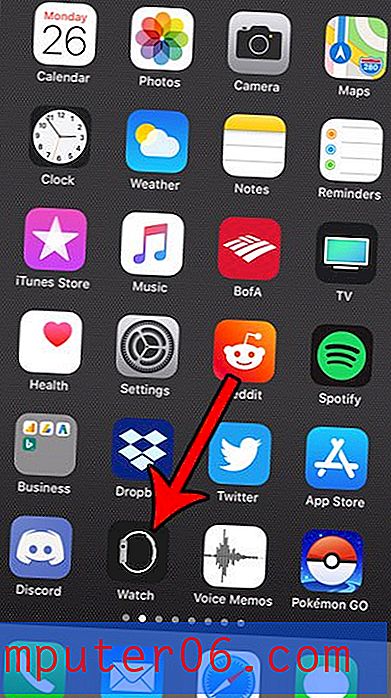Como adicionar um esboço ao texto no Word 2013
O Word 2013 possui muitos recursos de formatação para o texto e as imagens que você inclui no seu documento. Algumas das mais básicas, como negrito, itálico e alterações no estilo da fonte, são coisas com as quais a maioria dos usuários do Word se familiariza desde o início, mas existem outras opções de formatação que você pode não ter razão para usar. Um deles é o recurso Estrutura de tópicos, que aplica um efeito de estrutura de tópicos colorida ao texto selecionado no documento.
Nosso guia abaixo mostrará como usar o efeito Estrutura de tópicos do Word para modificar a aparência do texto no seu documento. Você pode até ajustar a espessura e o estilo do efeito do contorno, se estiver tentando obter uma aparência específica.
Como criar texto de estrutura de tópicos no Word 2013
As etapas deste artigo mostrarão como usar o efeito de fonte Estrutura de tópicos no Word 2013. Isso adiciona uma cor ao texto selecionado no seu documento. O efeito é semelhante ao que seria o seu texto se você apenas mudasse a cor. No entanto, ele faz o texto parecer mais grosso. O efeito se torna consideravelmente mais visível à medida que o tamanho da fonte aumenta.
Etapa 1: abra seu documento no Word 2013.
Etapa 2: selecione o texto ao qual deseja aplicar o efeito de estrutura de tópicos. Observe que você pode selecionar todo o texto no documento clicando em algum lugar dentro do documento e pressionando Ctrl + A no teclado.

Etapa 3: Clique na guia Início na parte superior da janela.
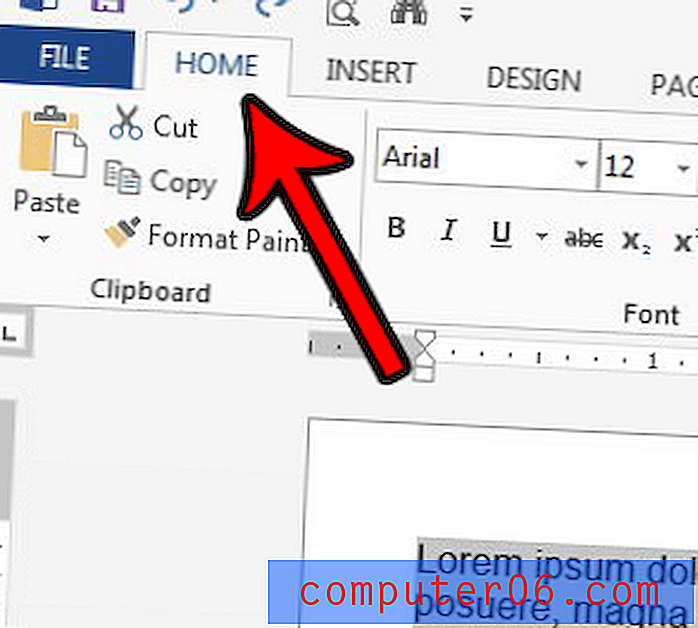
Etapa 4: Clique no botão Efeitos e tipografia do texto .
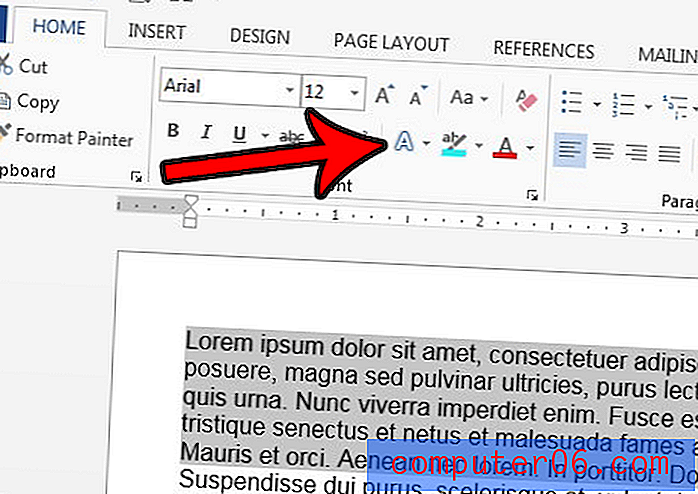
Etapa 5: selecione a opção Esboço e escolha a cor desejada para o contorno do texto. Se desejar, você também pode clicar na opção Peso para tornar a borda mais espessa ou mais fina. Você também pode selecionar a opção Traços, se desejar alterar o estilo do contorno.
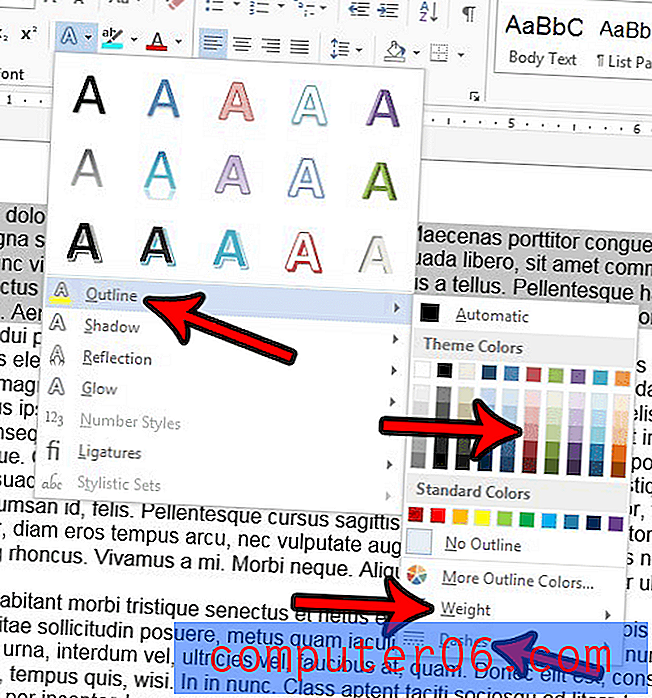
Você está trabalhando com imagens no seu documento do Word e há uma borda ao redor da imagem da qual deseja se livrar? Aprenda a remover bordas de imagens no Word 2013 para que a imagem seja exibida sem bordas no documento.